فهرست
کله چې تاسو د لوی ډیټابیس سره کار کوئ او تاسو اړتیا لرئ د لیست څخه یو ځانګړی توکي غوره کړئ، د ډراپ-ډاون لیست کولی شي پدې حالت کې ستاسو سره مرسته وکړي. د ډراپ-ډاون لیست په کارولو سره تاسو کولی شئ په ثانیو کې کوم ځانګړي معلومات وټاکئ. تاسو کولی شئ د ډیری کالمونو په کارولو سره د ډراپ-ډاون لیست هم جوړ کړئ. نن ورځ په دې مقاله کې، موږ به د ډیری کالمونو څخه د Excel ډراپ-ډاون لیست رامینځته کولو ځینې میتودونو په اړه بحث وکړو.
د تمرین کاري کتاب ډاونلوډ کړئ
دا د تمرین پاڼه ډاونلوډ کړئ کله چې تاسو تمرین کوئ. دا مقاله لولي.
د څو کالمونو لپاره ډراپ-ډاوندا برخه به د ډیری کالمونو سره د Excel ډراپ ډاون لیست لپاره 3 ځانګړي لارې پوښښ کړي. راځئ چې په مناسب مثال سره بحث وکړو.
1. په څو کالمونو کې خپلواک ډراپ-ډاون لیست
تاسو کولی شئ د څو کالمونو سره یو خپلواک اکسل ډراپ-ډاون لیست جوړ کړئ.
په لاندې مثال کې، موږ ته ځینې کیمرې راکړل شوي "د لینز ماډل" او د دوی احتمالي ماډل نومونه لکه "کینن لینز ماډل" ، "نیکون لینز ماډل" ، او "سوني لینز ماډل" . موږ باید د دې کالمونو په کارولو سره د ښکته کولو لیستونه جوړ کړو.
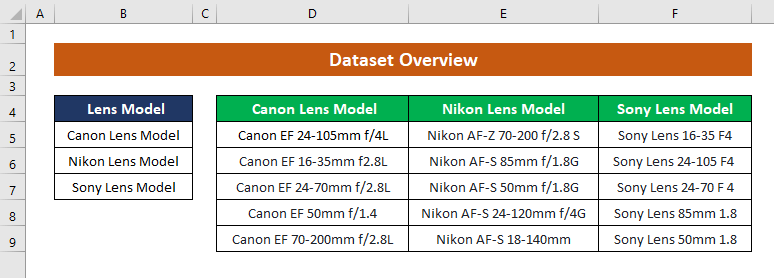
ګامونه :
- لومړی، یو بل جوړ کړئ جدول په کاري پاڼه کې هرچیرې چې تاسو غواړئ خپل لیست جوړ کړئ.
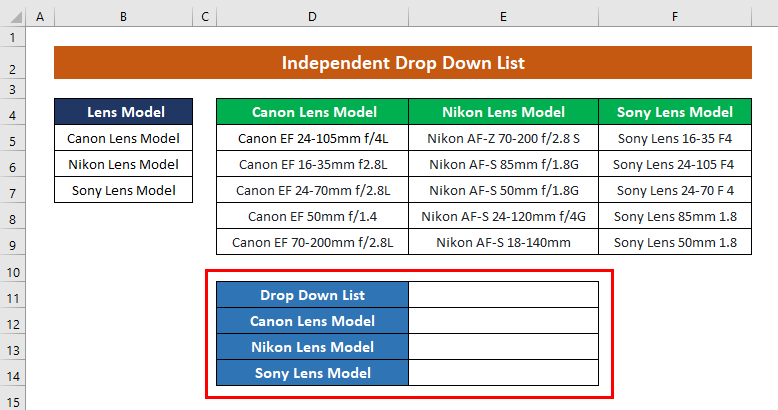
- اوس به موږ د دې ماډل نومونو په کارولو سره د ښکته کیدو لیست جوړ کړو.<13
- نو، هغه حجره وټاکئ چیرې چېتاسو غواړئ د ډراپ ډاون لیست جوړ کړئ (د بیلګې په توګه سیل D11 ) -> ډاټا ټب ته لاړشئ ->په ډاټا تایید باندې کلیک وکړئ.
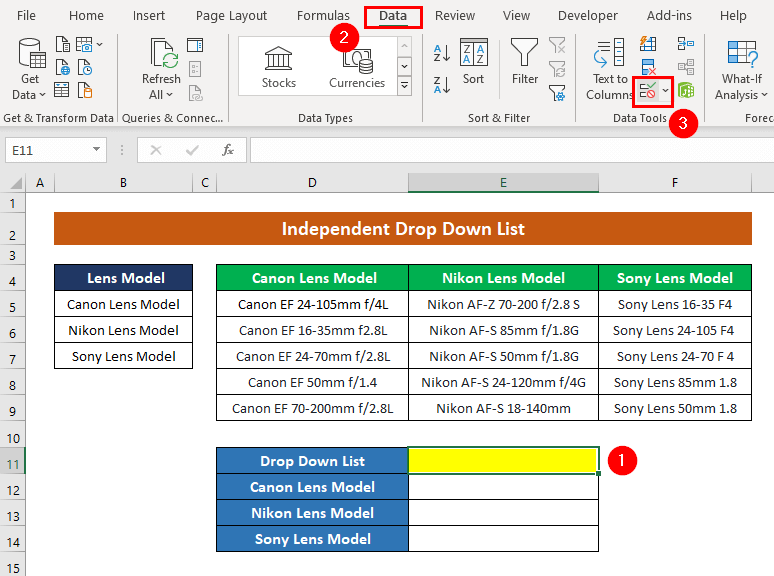
نور ولولئ: په Excel کې د ډراپ ډاون لیست کولو څرنګوالی (خپلواک او انحصاري)
- بیا، په ډاټا تثبیت د ډیالوګ بکس کې، د اعتبار معیارونو په توګه "لیست" غوره کړئ. او په سرچینه د ساحې کړکۍ ښکاره کیږي. د "لینز موډل" کالم ( $B$5:$B$7 ) څخه د معلوماتو رینج غوره کړئ.
- د تایید لپاره ښه کلیک وکړئ.
17>
- له دې امله، ستاسو د مطلوب ډراپ-ډاون لیست به جوړ شي. د لیست د لیدلو لپاره د سیل D11 سره په دې آیکون کلیک وکړئ.
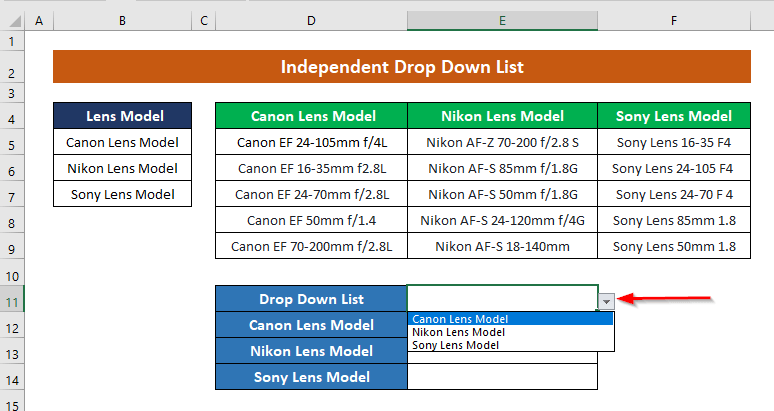
- اوس به موږ د D11 په نوم یو بل لیست جوړ کړو. 3>"کینن لینز ماډل"
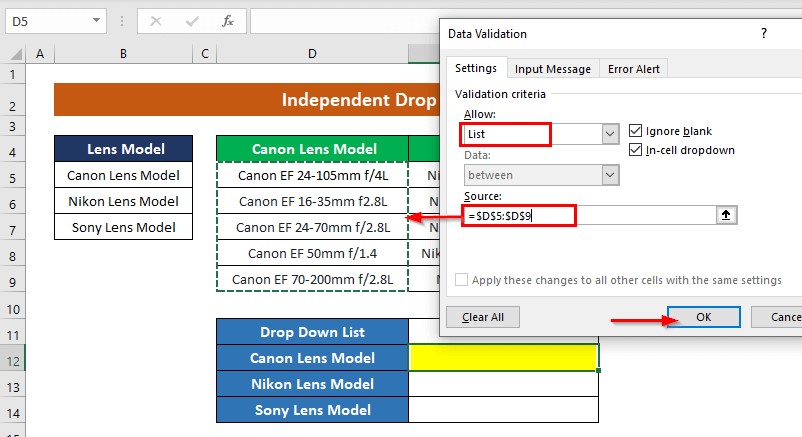
- د لیست جوړولو لپاره ښه کلیک وکړئ.
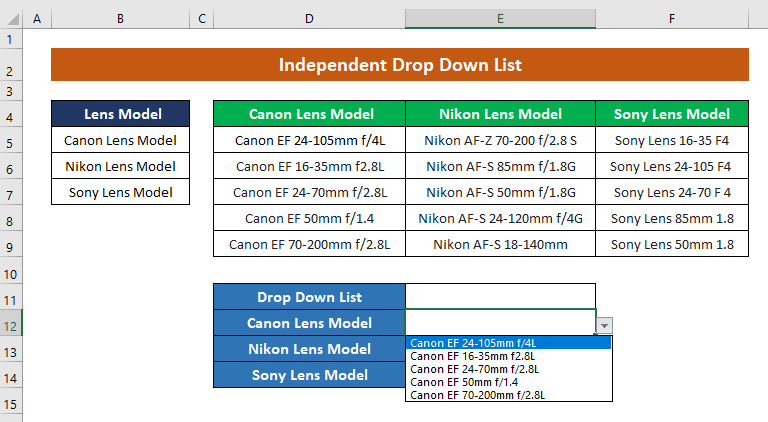
- اوس موږ باید د دوه نورو حجرو لپاره دوه ډراپ-ډاون لیستونه جوړ کړو. د "نیکون لینز ماډل" لپاره، لیست دی،
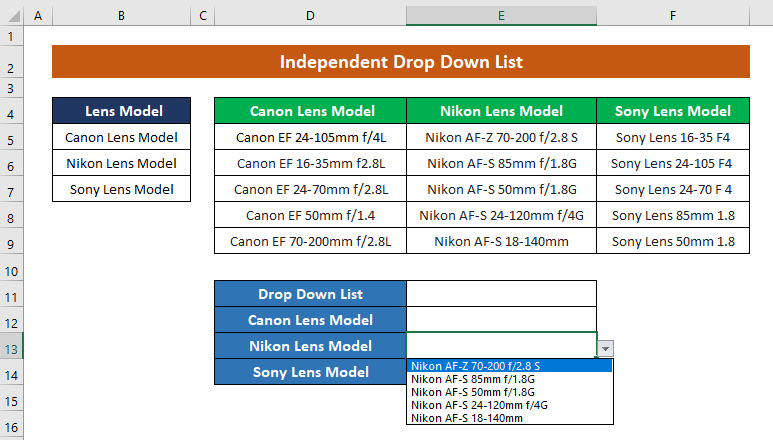
- او د "سوني لینز ماډل" لپاره .
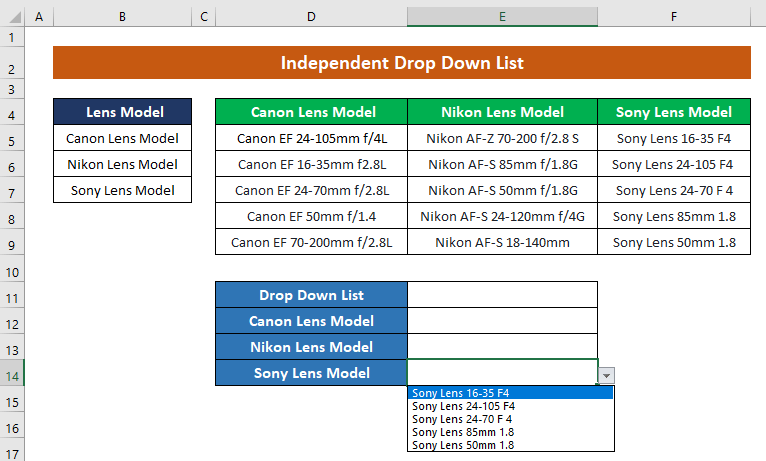
- اوس چې موږ ټول د ښکته کیدو لیستونه لرو، موږ کولی شو په خپلواکه توګه د دې لیستونو څخه انتخابونه وټاکو. د مثال په توګه، د Nikon Lens ماډل لپاره، موږ کولی شو د لید لینز غوره کړو.
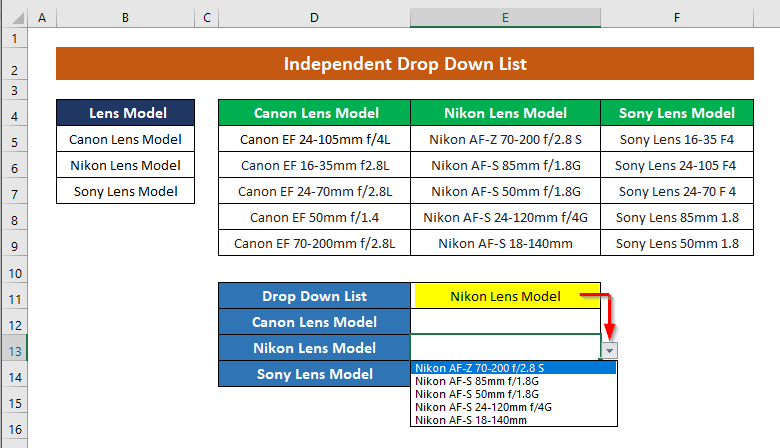
2. په څو کالمونو کې د OFFSET فنکشن کارول
موږ کولی شو وکاروو OFFSET فعال د څو کالمونو څخه زموږ د ډراپ-ډاون لیست ډیر متحرک کولو لپاره.
په دې مثال کې، موږ به پخوانی ډیټاسیټ کاروو. اوس په کاري پاڼه کې هر ځای جوړ کړئ چې په کالمونو کې "Lens انتخاب کړئ" ، او "موډل" .
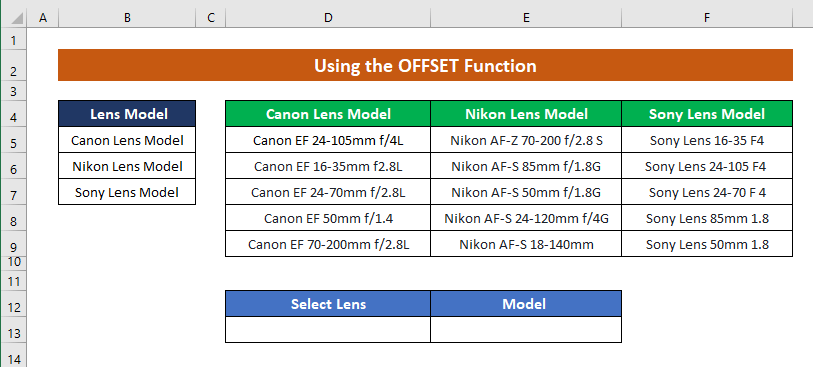
په دې کالمونو کې، موږ زموږ لیستونه به جوړ کړي.
ګامونه :
- تر ټولو لومړی، په حجره کې D13 ، په کارولو سره یو ډراپ-ډاون لیست جوړ کړئ د لینز ماډل کالمونو د "سرلیکونو" څخه ډاټا. دا مرحلې تعقیب کړئ لکه میتود 1 .
D13→ ډیټا ټب → ډیټا تایید
- بیا، په د معلوماتو تایید د ډیالوګ بکس کې، د لیست د د اعتبار معیار غوره کړئ. اوس، د $D$4:$F$4 ستاسو د سرچینې ډاټا په توګه وټاکئ. په یاد ولرئ چې وګورئ "خالي سترګې پټې کړئ" او "په حجره کې ډراپ ډاون" .
- د دوام لپاره ښه کلیک وکړئ.
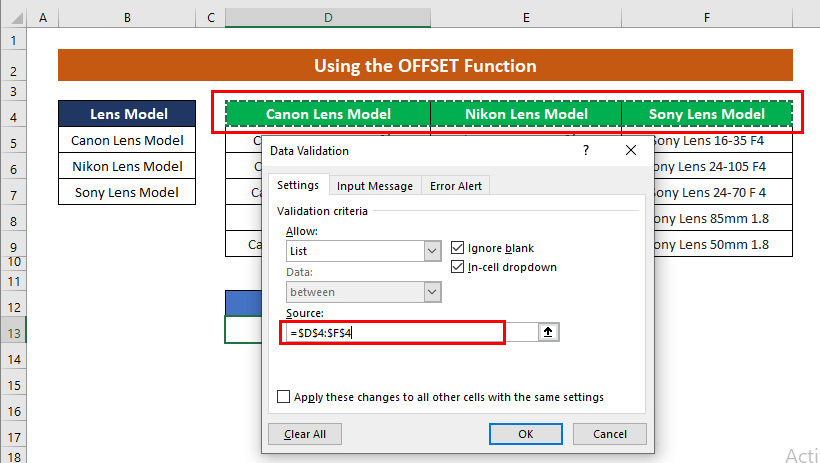
- له دې امله، یو ډراپ-ډاون لیست په سیل D13 کې جوړ شوی. د لیست د لیدلو لپاره په دې آیکون کلیک وکړئ.
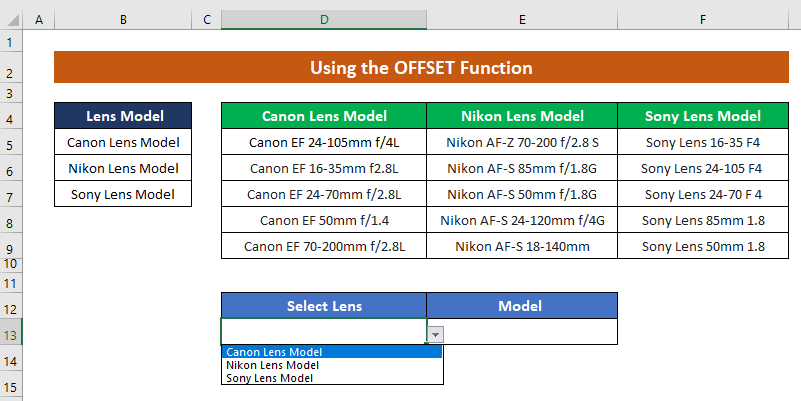
- اوس چې زموږ لومړنۍ دنده سرته ورسیده، موږ به د ډیری کالمونو په کارولو سره وروستی ډراپ-ډاون لیست جوړ کړو . د دې کولو لپاره، سیل غوره کړئ E14 ، او د ډراپ-ډاون لیست جوړولو پروسه تکرار کړئ لکه څنګه چې په تیرو میتودونو کې ښودل شوي. اوس دلته د سرچینې په بکس کې، د MATCH فنکشن سره OFFSET په یو وخت کې د څو کالمونو کارولو لپاره پلي کړئ. فورمول دا دی،
=OFFSET($D$4,1,MATCH($D14,$D$4:$F$4,0)-1,5,1)
29>
چیرته،
- حواله ده $D$4
- قطار دی 1 . موږ غواړو چې هر ځل 1 قطار ښکته پورته کړو.
- کالم دی MATCH($D14,$D$4:$F$4,0)-1 . دلته موږ د کالم انتخاب متحرک کولو لپاره MATCH فورمول کارولی. په مقابله فورمول کې، د د لټون ارزښت دی $D14 ، lookup_array دی $D$4:$F$4 ، او [match_type] دی EXACT .
- [اوچت] د هر کالم دی 5
- [چوک] د هر کالم 1
- کلک وکړئ "ښه" د لیست ترلاسه کولو لپاره څو کالمونه.
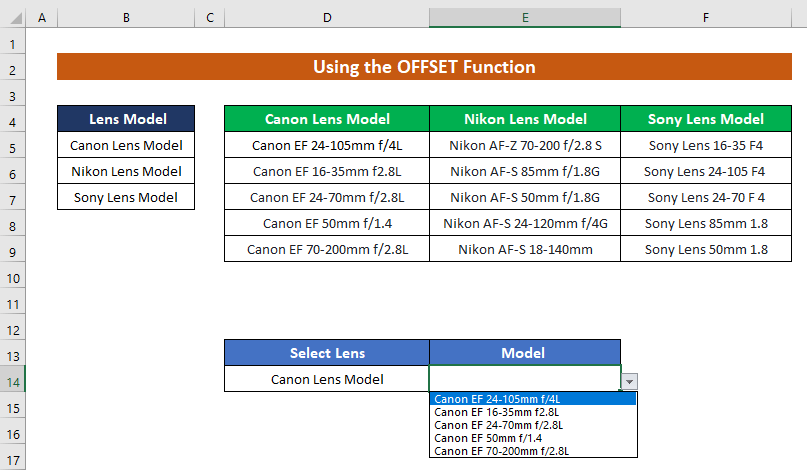
- نو زموږ د ډیری کالمونو څخه د ښکته کیدو لیست چمتو دی. دا لیست متحرک دی. د مثال په توګه، که موږ "سوني لینز ماډل" غوره کړو، د "موډل" کالم کې لیست به تاسو ته د سوني لینز نومونه وښیې.
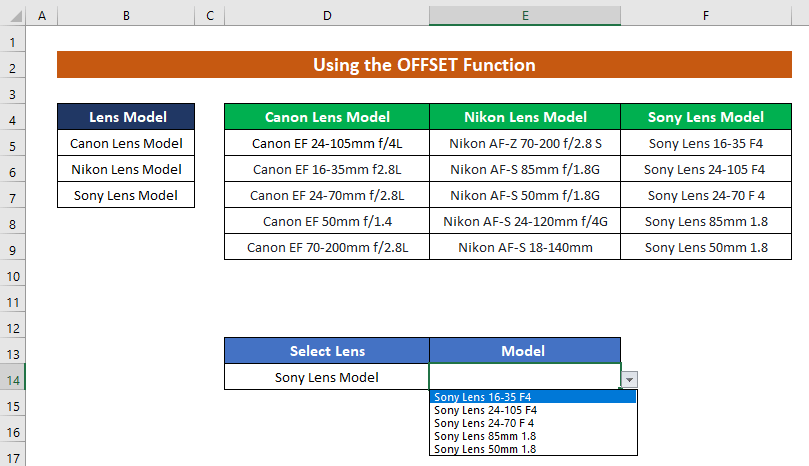
نور ولولئ: په Excel کې د ډراپ-ډاون لیست جوړولو لپاره د IF بیان کارولو څرنګوالی او څنګه په Excel کې د فورمول پراساس د ډراپ-ډاون لیست جوړ کړئ
3. په څو کالمونو کې د انحصاري ډراپ-ډاون لیست
د انحصار ډراپ-ډاون لیست هم د فورمول پر بنسټ او د څو کالمونو پر بنسټ لیست دی.
په لاندې کې د مثال په توګه، موږ ته د کالم لاندې د ځینې براعظمونو نومونه راکړل شوي دي "براعظم" ، نور کالمونه د دې براعظمونو لاندې د ځینو هیوادونو نومونه ښیې، او پاتې کالمونه د دې لید هیوادونو لاندې د ځینو ښارونو نومونه ښیي.
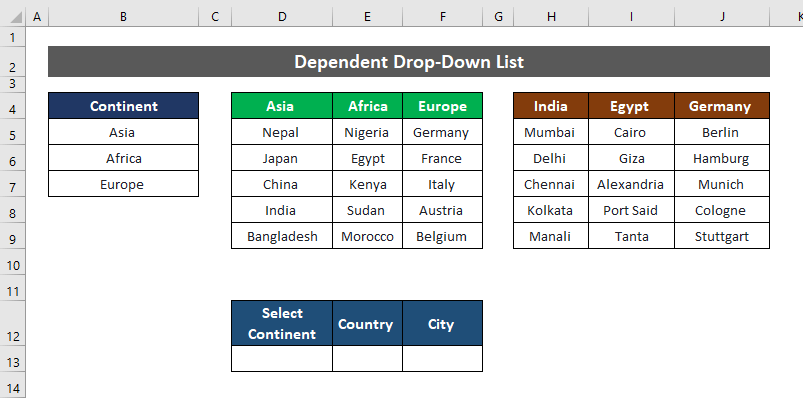
موږ اړتیا لرو چې د دې څو په کارولو سره د غورځولو لیستونه جوړ کړوکالمونه اوس د کاري پاڼې په هر ځای کې بل جدول جوړ کړئ چیرې چې تاسو غواړئ پایله ترلاسه کړئ.
ګامونه :
- لومړی، په حجره کې D13 د براعظمونو د نوم په کارولو سره د ښکته کیدو لیست جوړ کړئ. د لیست جوړولو لپاره، مخکې بحث شوي طرزالعملونه تعقیب کړئ. د سرچینې ډاټا غوره کړئ $D$3:$F$3 .
- بیا، د لیست جوړولو لپاره OK کلیک وکړئ. د لیست د ښودلو لپاره د سیل په څنګ کې په دې آیکون کلیک وکړئ D13 . د "نوم سلسلې" د دې هیواد کالمونو لپاره. د "آسیا" ، "افریقا" ، او "اروپا" په نوم کالمونه غوره کړئ او "فارمول" ته لاړ شئ او په "نوم مدیر" ، کلیک وکړئ "له انتخاب څخه جوړ کړئ" .
فارمول → د نوم مدیر → له انتخاب څخه جوړ کړئ
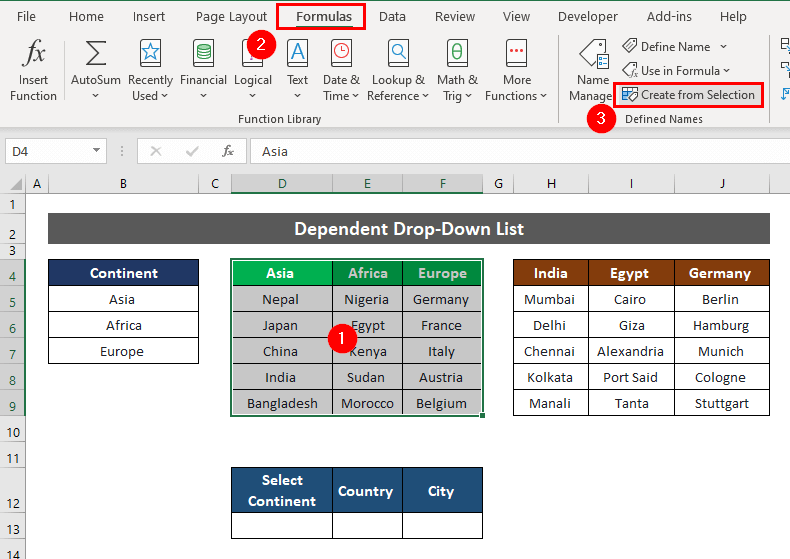
- یوه نوې کړکۍ بهر شوه. په پورته قطار کې وګورئ او ښه کلیک وکړئ.
35>
- اوس سیل غوره کړئ E13 او Data Validation ته لاړ شئ او List په سرچینه بکس کې دا فورمول پلي کړئ:
=INDIRECT(D13)
دا پدې مانا ده چې کله تاسو آسیا په ډراپ-ډاون لیست کې غوره کړئ (D13) ، دا نوم ته اشاره کوي حد “ Asia ” (د INDIRECT فنکشن له لارې او په دې توګه ټول توکي په دې کټګورۍ کې لیست کوي.
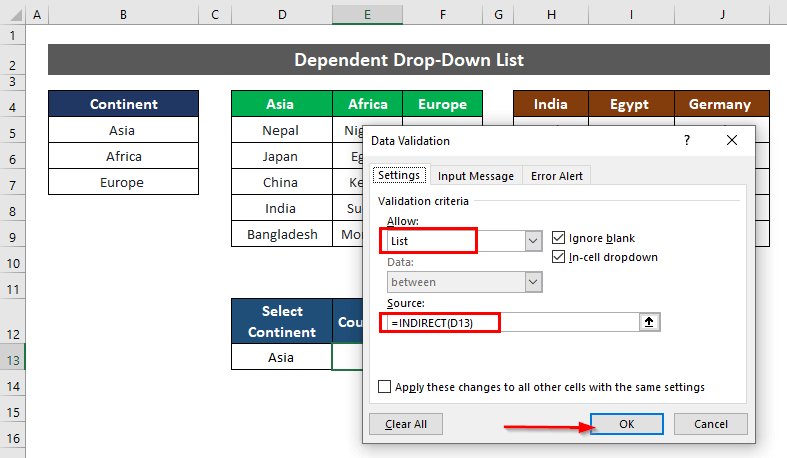
- بیا په OK کلیک وکړئ. د فورمول پر بنسټ انحصاري لیست جوړ شوی دی.
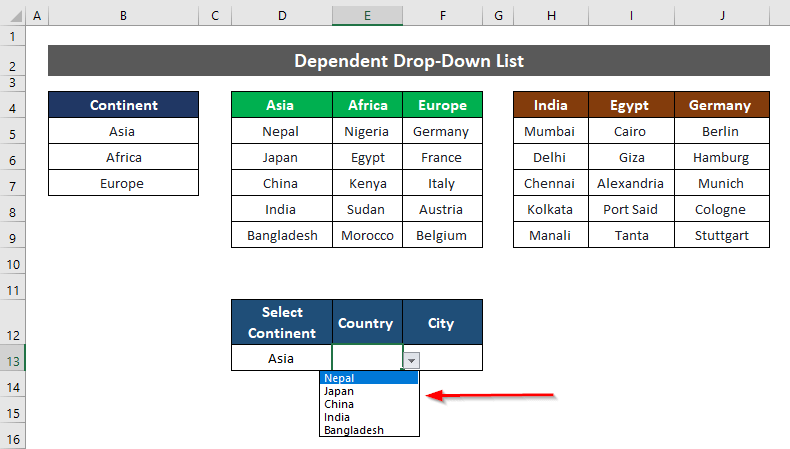
- زموږ دنده لا نه ده ترسره شوې! زموږ راتلونکی ګام د بل جوړول ديد انحصار لیست په حجره کې د ارزښت پورې اړه لري E13 ! د دې کولو لپاره، یو ځل بیا فورمول ته لاړ شئ او په نوم مدیر کې، په له انتخاب څخه جوړ کړئ کلیک وکړئ. پورته قطار کیک کړئ او ښه کله چې نوې کړکۍ ښکاره شي کلیک وکړئ. F13 او Data Validation ته لاړ شئ او List انتخاب کړئ. په سرچینه فیلډ کې، دا فورمول پلي کړئ:
=INDIRECT(E13) 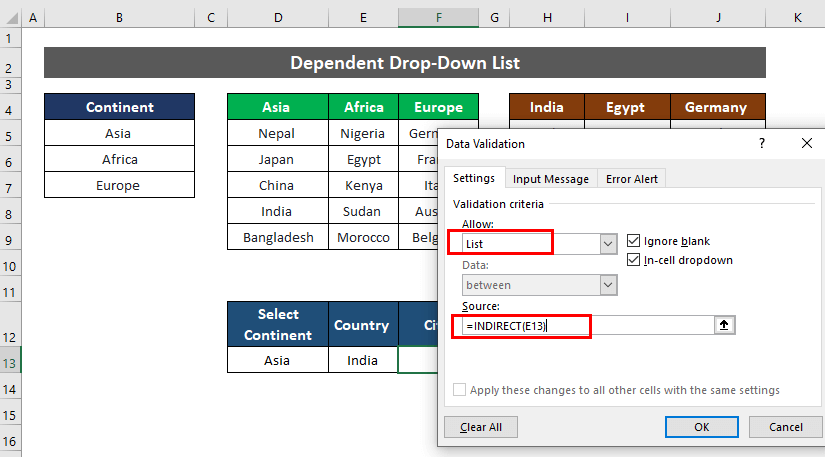
دا پدې مانا ده چې کله تاسو د ډراپ-ډاون لیست کې "هند" غوره کړئ ( C13 )، دا نوم شوي حد ته اشاره کوي "هند" (له لارې د INDIRECT فنکشن) او په دې توګه په دې کټګورۍ کې ټول توکي لیست کوي.
- بیا، د خپل کار د سرته رسولو لپاره OK کلیک وکړئ.
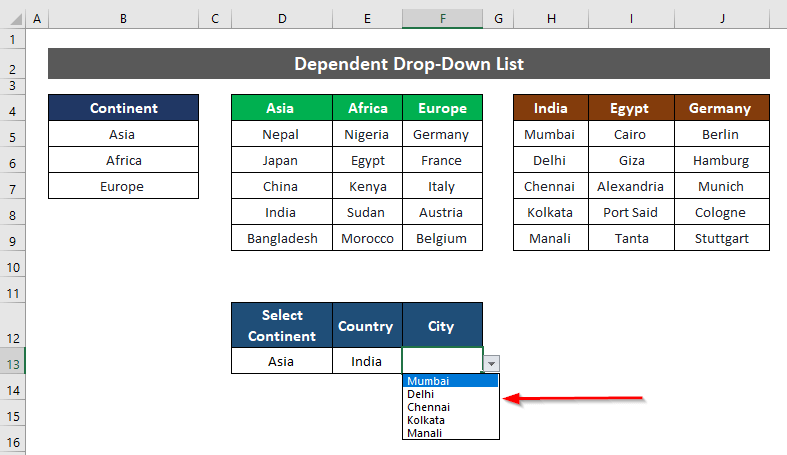
- نو زموږ د ډیری کالمونو څخه د ښکته کیدو لیست ترسره کیږي. اوس که موږ "اروپا" او هیواد "جرمني" غوره کړو لیست به موږ ته ورته پایلې وښیې.
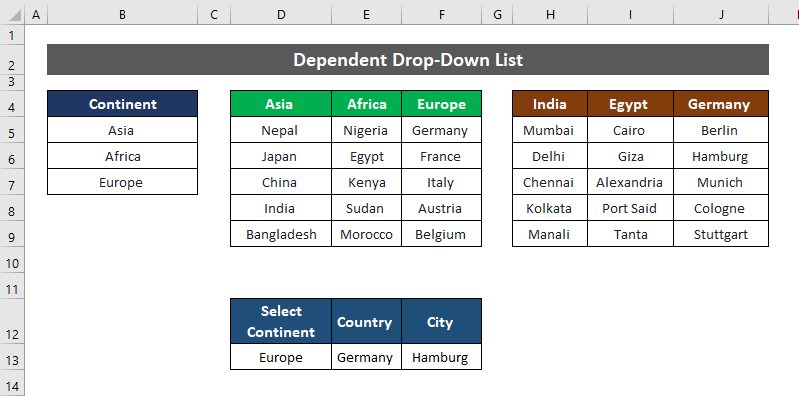
نور ولولئ: د څو انحصاري ډراپ-ډاون لیست Excel VBA
چټک یادښتونه
👉 The MATCH فنکشن کالمونه د 1,2,3 په توګه شمیري پداسې حال کې چې OFFSET فنکشن دوی د 0,1,2 په توګه شمیري. له همدې امله تاسو باید د میچ فنکشن وروسته "-1" اضافه کړئ MATCH($D13,$D$3:$F$3,0)-1 .
👉 د متحرک ډراپ-ډاون لیست رامینځته کولو پرمهال ، ډاډ ترلاسه کړئ چې د حجرې حوالې مطلق دي (لکه $B$4 ) او نسبي ندي (لکه B2 ، یا B $2 ، یا $B2)
👉 د تیروتنو څخه د مخنیوي لپاره، په یاد ولرئ چې وګورئ "خالي سترګې پټې کړئ" او "په حجره کې ډراپ ډاون" .
نتیجې
په Excel کې د څو کالمونو پراساس د ډراپ ډاون لیست زموږ دنده خورا اسانه او ډیر راحته کوي. موږ د دې کولو لپاره درې مختلف میتودونه بحث کړل. که تاسو د دې مقالې په اړه کوم ګډوډي یا فکر لرئ مهرباني وکړئ موږ ته د تبصرې برخه کې خبر راکړئ.

